Correção: O recurso de arrastar e soltar do Windows 11 não está funcionando [4 maneiras]
 De todas as mudanças que os usuários notaram no Windows 11, a falta do recurso de arrastar e soltar foi algo que mais os impactou. Esse recurso faz parte do ecossistema Windows há muito tempo e, pelo que foi comentado, os usuários não estão satisfeitos com sua descontinuação.
De todas as mudanças que os usuários notaram no Windows 11, a falta do recurso de arrastar e soltar foi algo que mais os impactou. Esse recurso faz parte do ecossistema Windows há muito tempo e, pelo que foi comentado, os usuários não estão satisfeitos com sua descontinuação.
Um recurso do qual todos dependíamos muito está ausente no Windows 11. Os usuários pensaram que se tratava de um bug na versão inicial, mas a Microsoft rapidamente reconheceu que o recurso foi removido.
Outras mudanças relacionadas à barra de tarefas incluem a incapacidade de lançar o Gerenciador de Tarefas a partir do menu de contexto do clique direito e de arrastar aplicativos para a barra de tarefas para criar seus atalhos.
Então, o que você faz quando o problema de arrastar e soltar no Windows 11 ocorre? Existem algumas soluções alternativas que podem lhe proporcionar resultados semelhantes, e nós as listamos nas seções a seguir. Caso contrário, você pode se acostumar com a nova interface e executar as tarefas de acordo.
4 soluções quando você não consegue arrastar e soltar no Windows 11
Foi relatado que usuários que atualizaram para o Windows 11 22H2 agora podem usar o recurso de arrastar e soltar corretamente.
No entanto, no momento em que escrevi este artigo, a atualização do Windows 11 22H2 está cheia de bugs, então pode ser recomendado esperar um pouco mais antes de testá-la. Caso você decida pular a atualização por enquanto, deve usar as soluções abaixo:
1. Use o atalho Alt + Tab
- Navegue até o local onde o arquivo/pasta que você deseja mover está salvo.
-
Selecione-o, pressione e mantenha o botão esquerdo do mouse pressionado e arraste um pouco o arquivo.
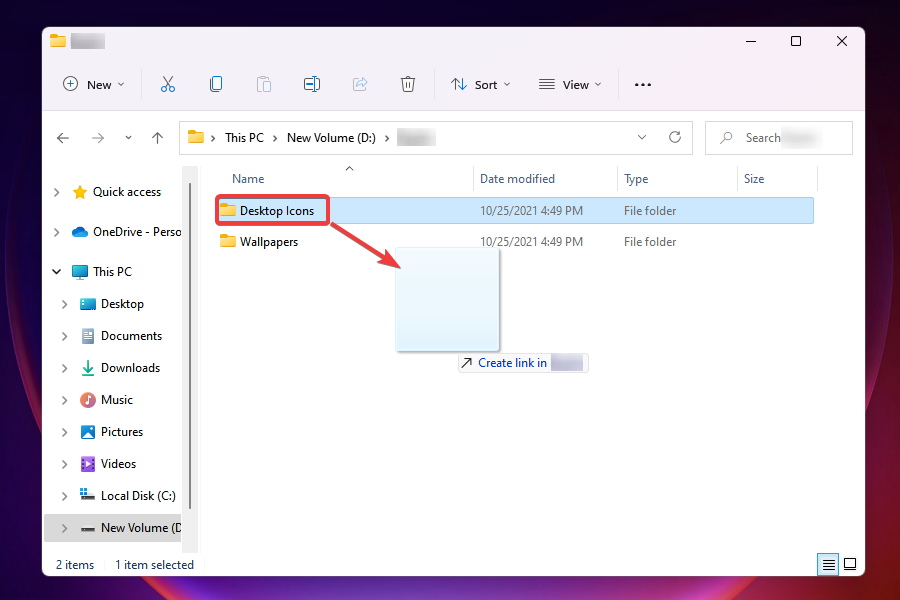
-
Com o arquivo ainda segurado, pressione as teclas Alt + Tab para visualizar todos os aplicativos abertos na barra de tarefas.
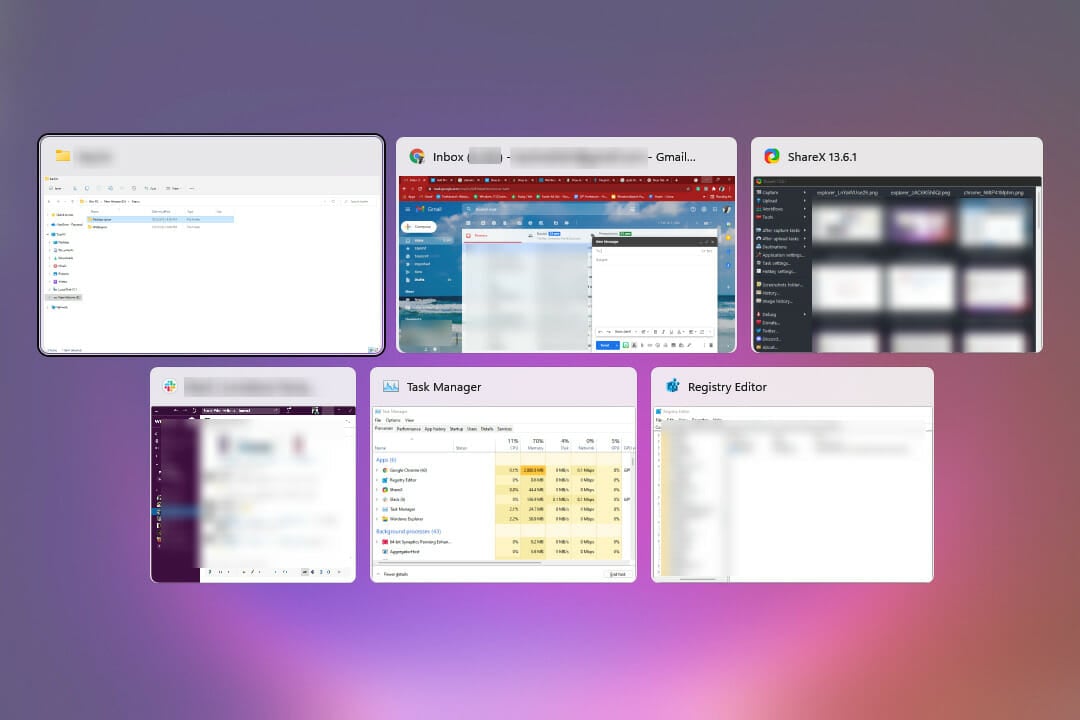
- Isso abrirá uma nova tela onde todos os aplicativos abertos serão listados como blocos separados. A janela atualmente aberta ou a que foi aberta por último será listada primeiro, a anterior será listada em seguida, e a mesma sequência será seguida.
- Agora, enquanto segura a tecla Alt, pressione Tab para navegar pelas janelas abertas.
-
Solte Alt quando o destino desejado for selecionado.
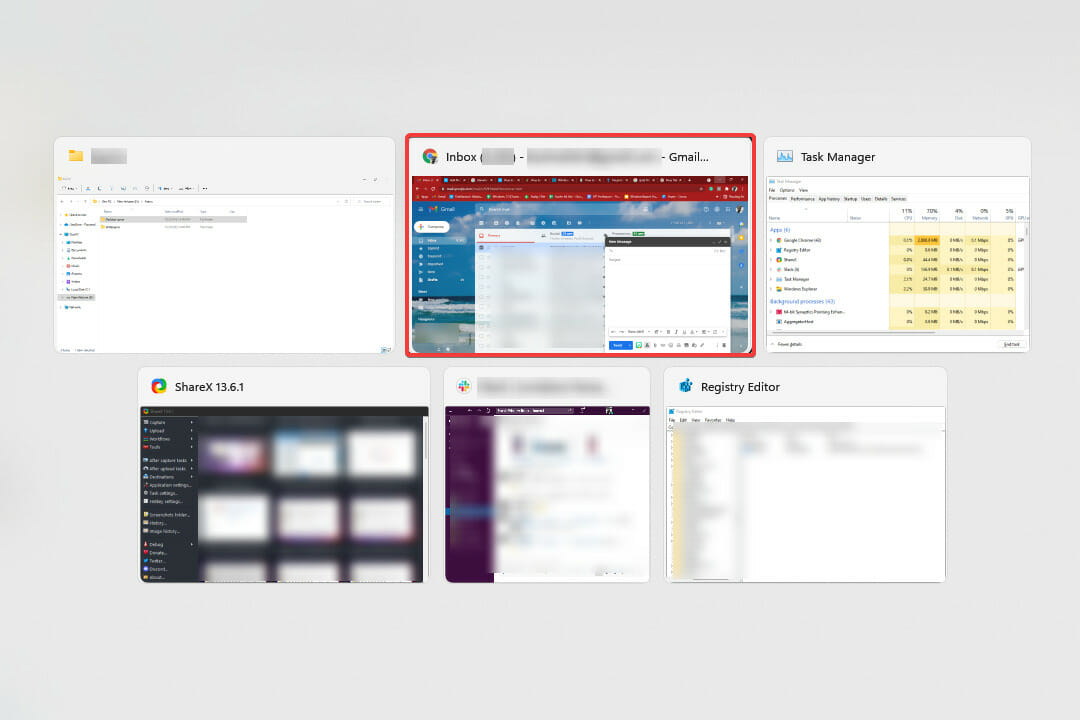
-
Uma vez que a janela de destino for aberta, solte o clique esquerdo para soltar o arquivo.
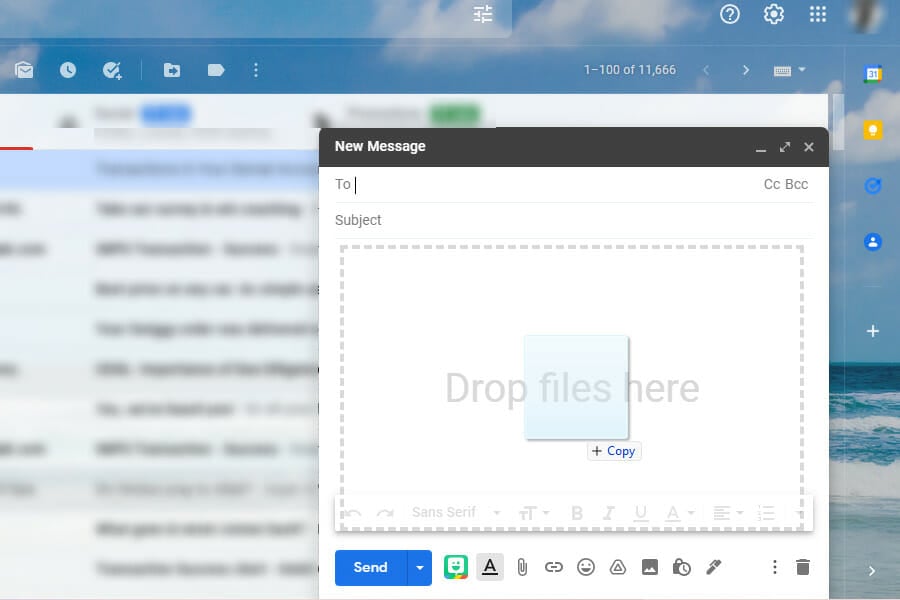
Dessa forma, você pode facilmente mover arquivos entre aplicativos e resolver o problema do recurso de arrastar e soltar do Windows 11 que não funciona.
Embora leve algum tempo para se familiarizar com o processo, uma vez que essa fase termine, você achará esse método conveniente e rápido. Apenas pratique por um tempo até pegar o jeito.
2. Abra as duas janelas em modo de tela dividida
- Abra ambas as janelas entre as quais você deseja arrastar e soltar o arquivo ou pasta.
-
Abra aquela onde o arquivo a ser arrastado e solto está salvo, passe o cursor sobre o botão de maximizar e selecione a primeira opção para dividir a tela atual ao meio.
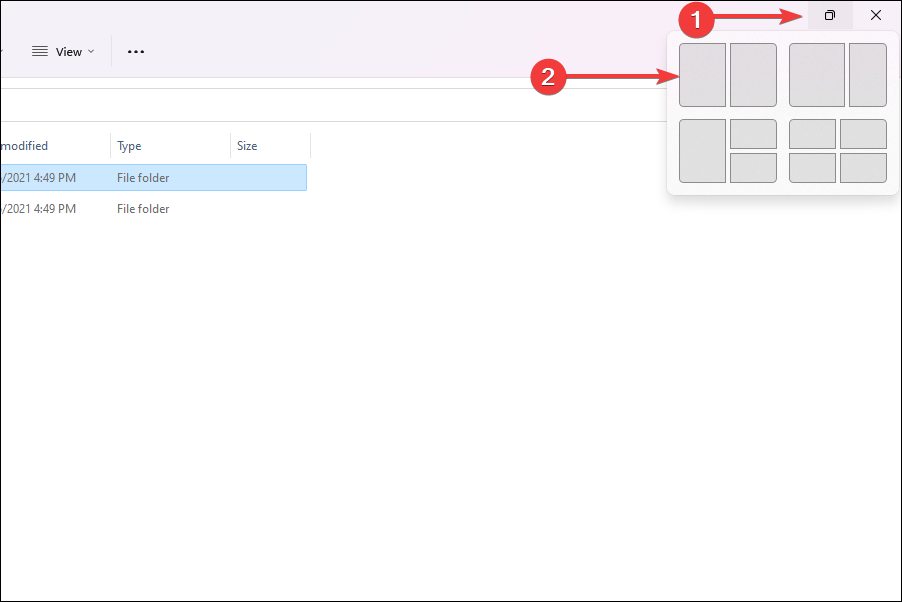
-
Na outra metade, você encontrará listados todos os aplicativos abertos adicionais. Selecione aquele onde você deseja soltar o arquivo/pasta.
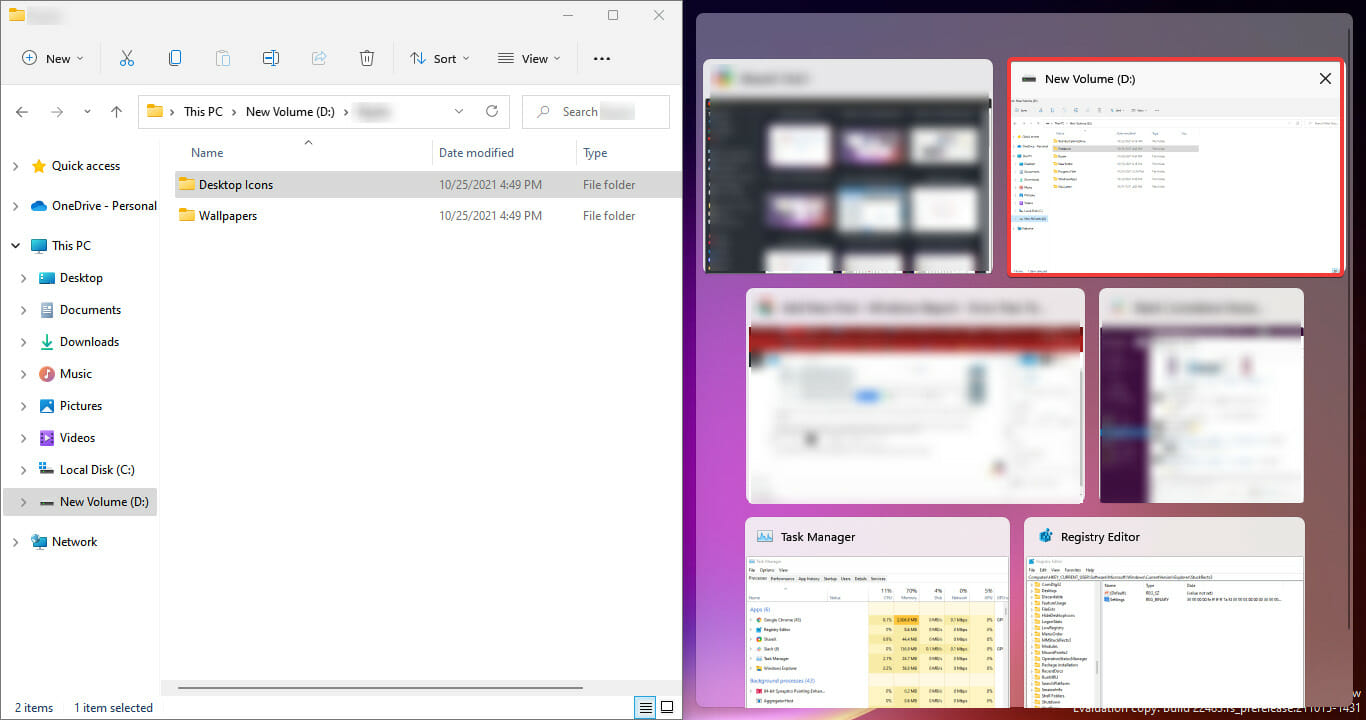
-
Agora, selecione o arquivo que deve ser movido. Pressione e mantenha o botão esquerdo do mouse pressionado, arraste o arquivo entre as janelas e solte o clique ao chegar na outra.
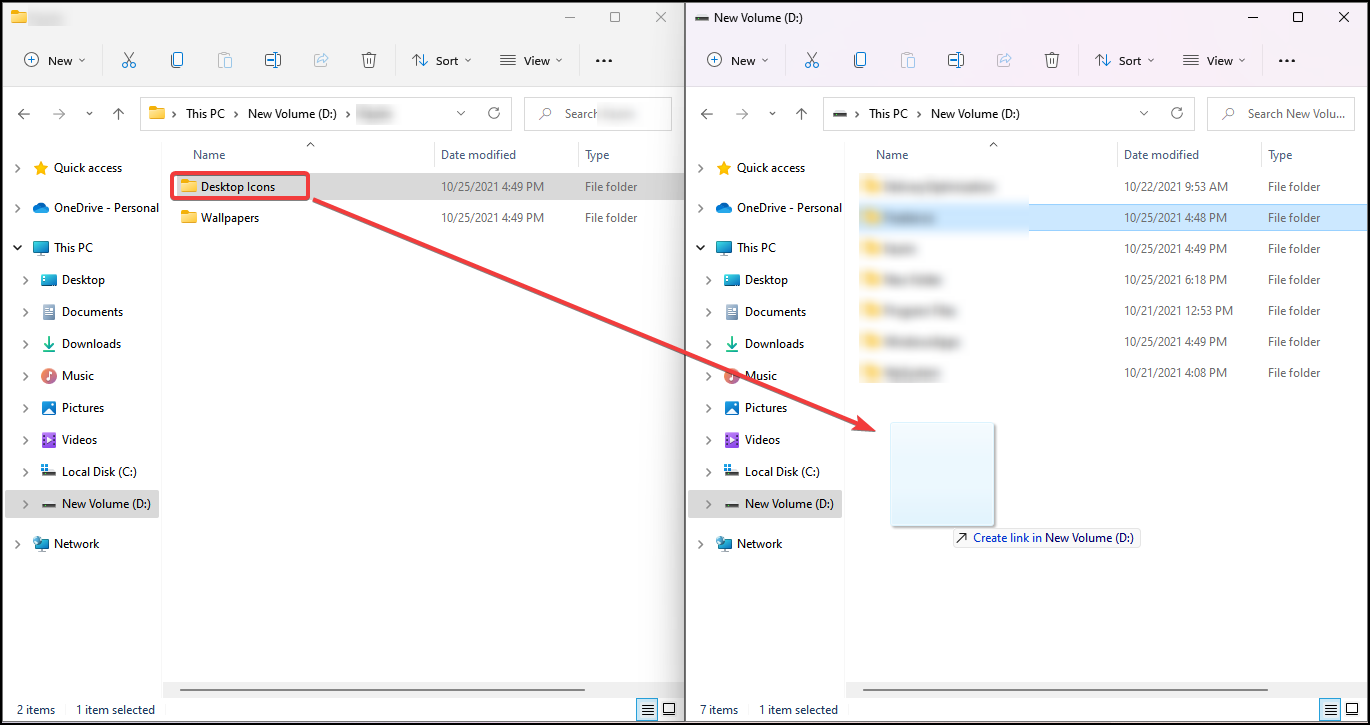
- O arquivo agora será movido para o destino.
O método de tela dividida no Windows 11 funciona muito bem se você precisa apenas mover arquivos entre dois locais. No caso acima, usamos duas janelas do Explorador de Arquivos, no entanto, você pode substituir uma ou ambas por outros aplicativos. Esta é uma solução rápida para o incômodo problema de arrastar e soltar.
Para alguns aplicativos, pode haver uma caixa de confirmação adicional para concluir o procedimento de arrastar e soltar. Escolha a resposta apropriada e finalize isso.
3. Use a operação de recortar e colar
- Abra o programa onde o arquivo a ser movido está armazenado.
-
Clique com o botão direito nele e selecione Recortar, ou conforme o procedimento pode ser para aquele programa em particular.
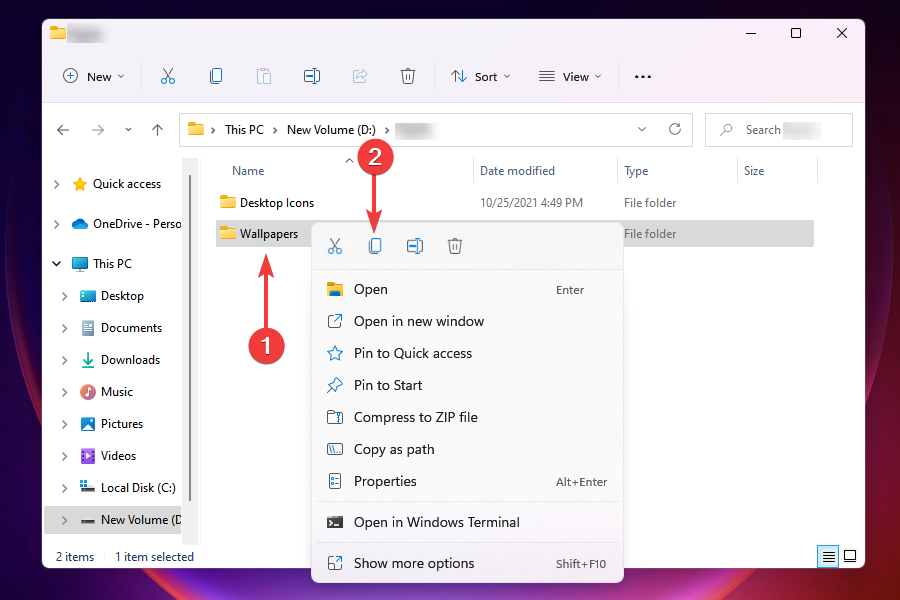
- Agora, navegue até o destino, ou seja, o programa onde você deseja mover o arquivo/pasta.
-
Clique com o botão direito e selecione Colar, ou de acordo com o procedimento para aquele programa em particular.
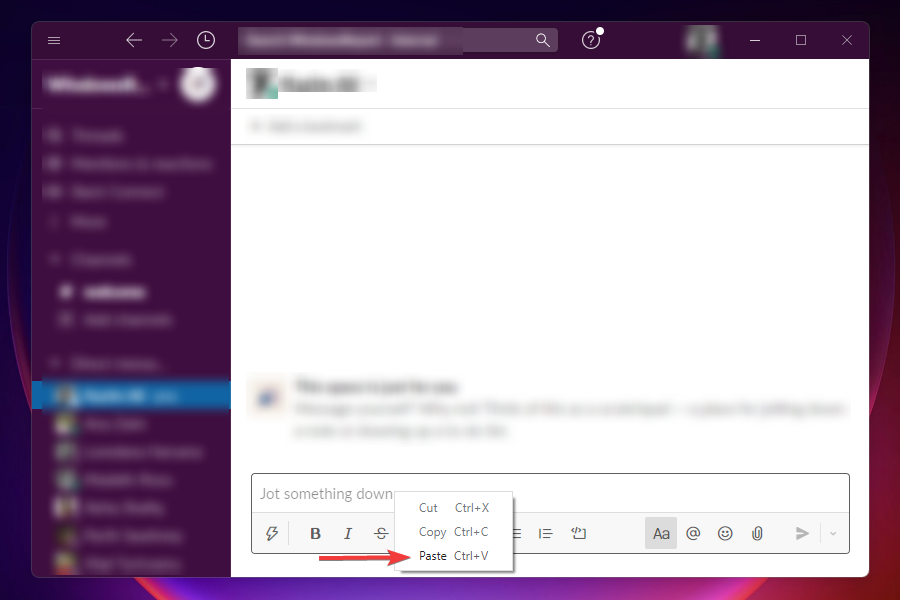
Novamente, uma solução simples para o problema de arrastar e soltar que não está funcionando no Windows 11. No entanto, não é tão eficaz quanto as duas anteriores, pois requer um pouco mais de tempo e esforço.
Além disso, alguns aplicativos não suportam a operação de Recortar, nesse caso, você terá que copiar o arquivo/pasta e movê-lo para o local desejado. Uma vez feito, vá até a origem e exclua o arquivo em questão.
Aqueles que preferem os atalhos de teclado podem usar Ctrl + X para Recortar, Ctrl + C para Copiar e Ctrl + V para Colar.
4. Modifique o Registro
- Pressione Windows + R para abrir o comando Executar.
-
Digite regedit no campo de texto e clique em OK ou pressione Enter para abrir o Editor do Registro.
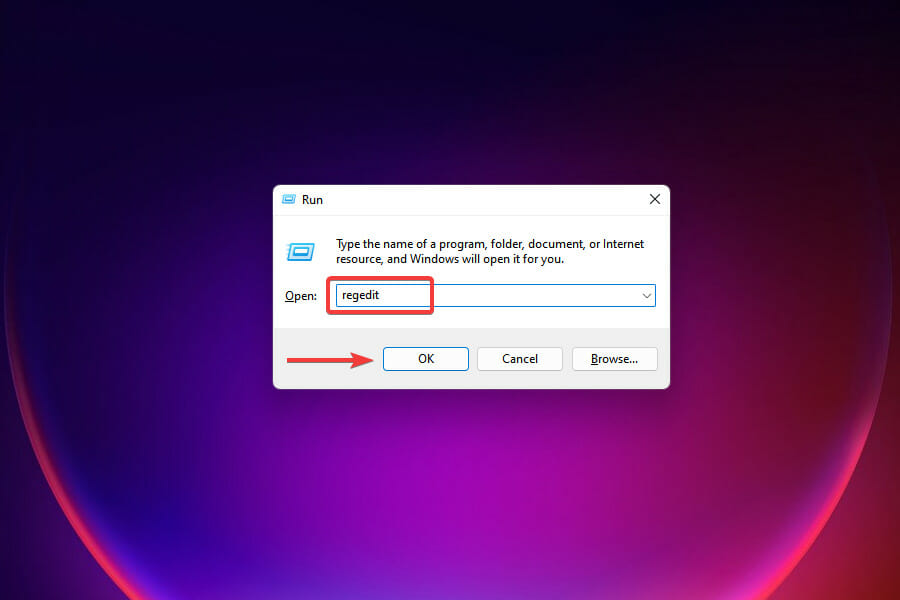
-
Clique em Sim na solicitação UAC que aparecer.
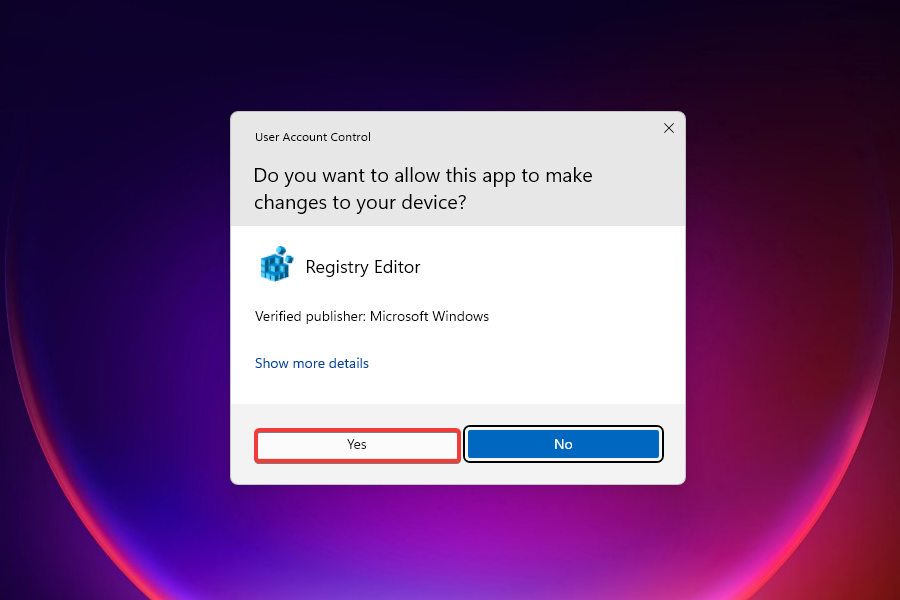
-
Agora, navegue até o seguinte caminho usando o painel à esquerda, ou cole-o na barra de endereços no topo e pressione Enter:
HKEY_LOCAL_MACHINE\SOFTWARE\Microsoft\Windows\CurrentVersion\Shell\Update\Packages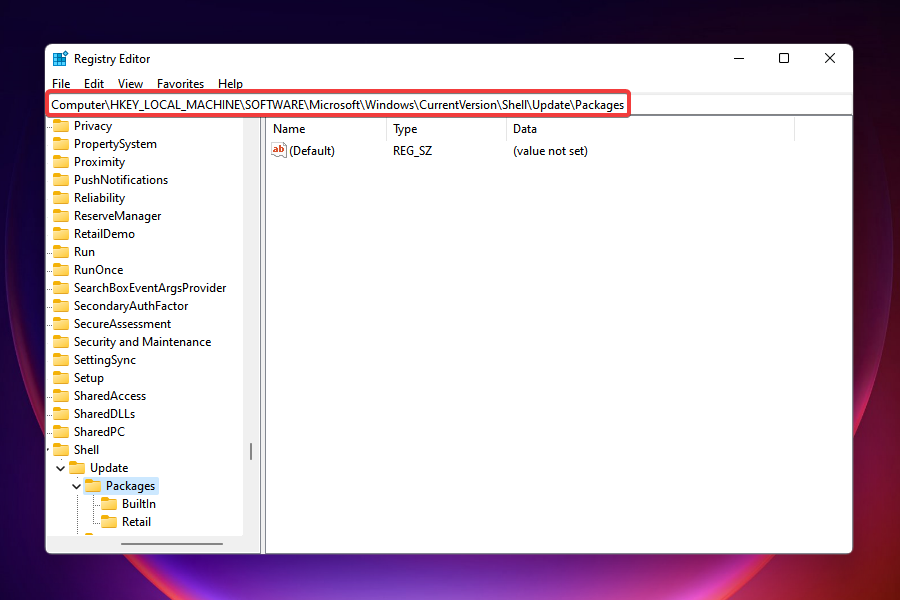
-
Clique com o botão direito em um espaço vazio, passe o cursor sobre Novo, selecione Valor DWORD (32 bits) e nomeie como UndockingDisabled. Esta chave resolverá o problema em pouco tempo.
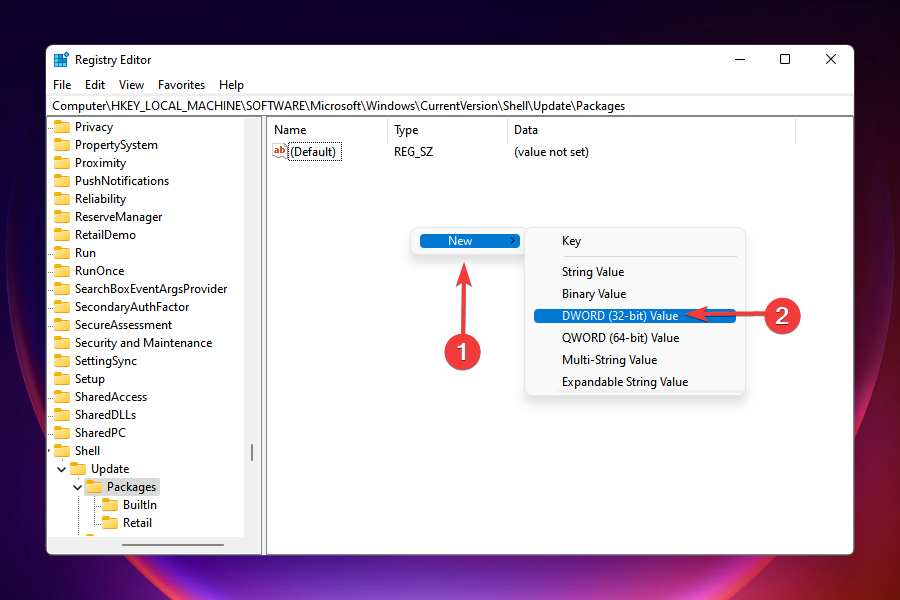
-
Clique com o botão direito nela e selecione Modificar no menu de contexto.
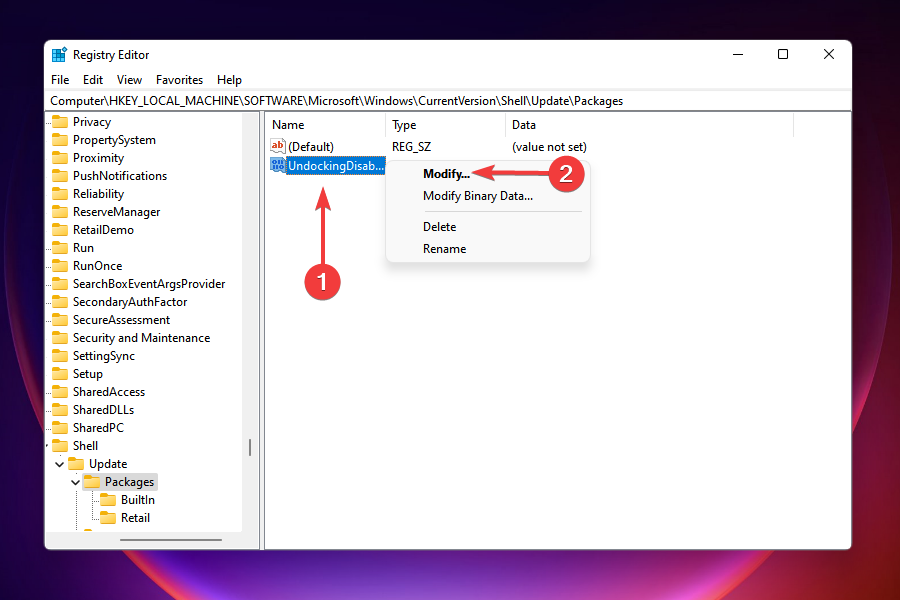
-
Digite 1 no campo sob Dados do valor e clique em OK para salvar as alterações.
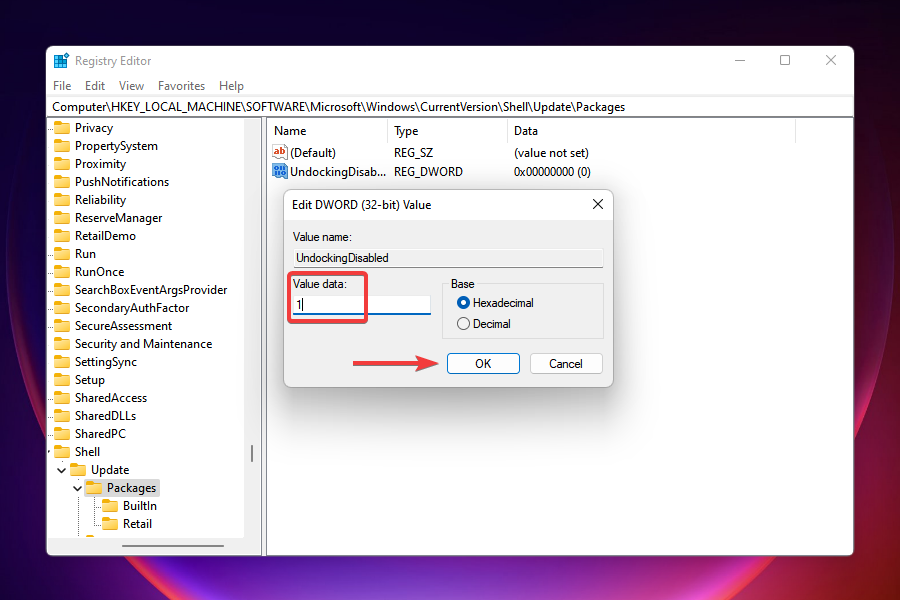
- Feche o Editor do Registro.
- Você não notará nenhuma mudança imediata, pois isso requer reiniciar o Windows Explorer. Existem duas maneiras de fazer isso, reiniciar o computador ou o processo em si a partir do Gerenciador de Tarefas. Vamos optar pela última.
- Pressione Ctrl + Shift + Esc para abrir o Gerenciador de Tarefas.
-
Localize o processo Windows Explorer, clique com o botão direito nele e selecione Reiniciar no menu de contexto.
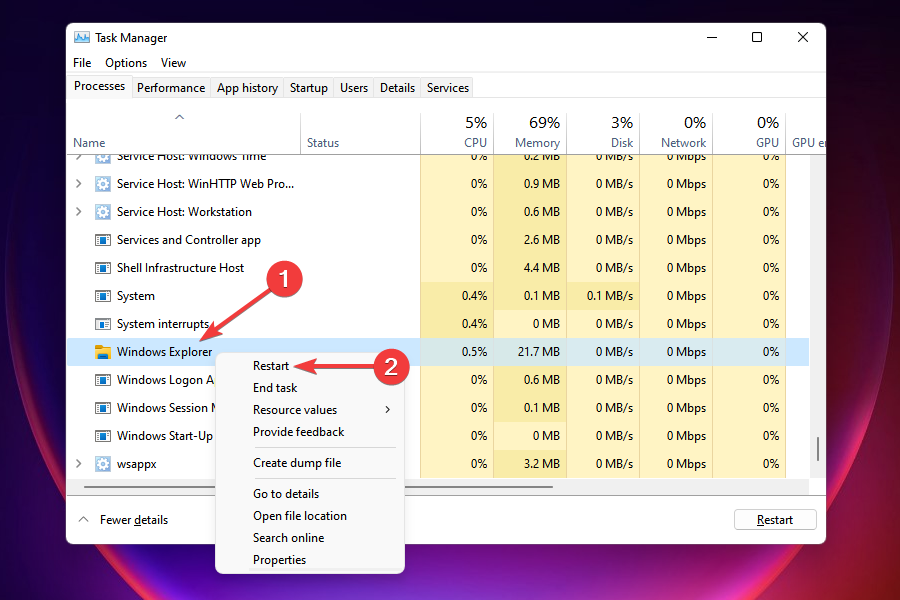
A barra de tarefas pode desaparecer por alguns momentos e, uma vez que ela reaparecer, você notará que os ícones estão todos alinhados à esquerda. Agora você pode facilmente fixar itens na barra de tarefas como fizemos nas versões anteriores do Windows.
Leia mais sobre este tópico
- Copiar e colar não está funcionando no Windows 10/11 [Correção Completa]
- A Microsoft substitui JScript pelo JScript9Legacy para melhor segurança no Windows 11
- Windows 11 Build 27898 adiciona pequenos ícones na barra de tarefas, recuperação rápida, compartilhamento mais inteligente
- Windows 11 Build 27898 Bug traz de volta o som clássico de inicialização do Vista, novamente
- Windows 11 Build 22631.5696 é lançado para o canal Beta com correções importantes
Mas, há uma grande desvantagem para este método. Após fazer alterações no registro, você não conseguirá abrir o menu Iniciar ou o menu de Busca, e o Cortana, se habilitado, clicando nos respectivos botões na barra de tarefas. No entanto, eles ainda podem ser acessados por outros métodos.
Caso você esteja disposto a fazer o sacrifício, nenhum outro método mencionado acima pode igualar a eficácia deste.
Leia mais sobre este tópico
- A Microsoft substitui JScript pelo JScript9Legacy para melhor segurança no Windows 11
- Windows 11 Build 27898 adiciona pequenos ícones na barra de tarefas, recuperação rápida, compartilhamento mais inteligente
- Windows 11 Build 27898 Bug traz de volta o som clássico de inicialização do Vista, novamente
- Windows 11 Build 22631.5696 é lançado para o canal Beta com correções importantes
O recurso de arrastar e soltar está disponível no Windows 11?
Após o problema de arrastar e soltar não estar funcionando no Windows 11 ser levantado por vários usuários, a Microsoft emitiu uma resposta há alguns anos:
Atualmente, arrastar um arquivo para um aplicativo na barra de tarefas para abri-lo nesse aplicativo não é suportado no Windows 11, mas apreciamos todo o seu feedback e continuaremos a usá-lo para nos ajudar a guiar o futuro de recursos como este.
Com base nesta declaração, esperávamos que o recurso de arrastar e soltar aparecesse em algum momento da Microsoft. Felizmente, ele foi ativado e agora os usuários do Windows 11 22H2 podem usá-lo.
Se as soluções acima não atenderem às suas necessidades ou algumas funcionalidades críticas ainda estiverem faltando, você pode encontrar uma maneira de trazer de volta a antiga barra de tarefas e o menu Iniciar.
Esses são todos os métodos que você pode usar quando a função de arrastar e soltar não está funcionando no Windows 11. Embora não sejam tão bons quanto a funcionalidade embutida, elas funcionam até a Microsoft lançar um recurso semelhante.
Uma vez que você tenha o arrastar e soltar funcionando no Windows 11, fixe o maior número possível de aplicativos na barra de tarefas. Ou, solte arquivos nos processos da barra de tarefas para abrir naquele aplicativo específico.
Além disso, aplique essas dicas úteis se o arrastar com o botão esquerdo do mouse não funcionar. Embora seja um guia do Windows 10, fique tranquilo que eles são os mesmos do Windows 11.
E se você mudar de ideia e retroceder para o sistema operacional anterior, confira essas correções rápidas se não conseguir arrastar e soltar itens no Windows 10. Mover parágrafos, arquivos ou pastas funcionará como um encanto mais uma vez.
Deixe-nos saber suas opiniões sobre a Microsoft eliminando a operação de arrastar e soltar e o método que você escolheu na seção de comentários abaixo.













